Unduhan dan Pembaruan Driver HP OfficeJet 8710 untuk Windows
Diterbitkan: 2022-04-14Unduhan driver HP OfficeJet 8710 untuk Windows 11, 10, 8, 7. Di sini Anda akan mempelajari tentang tiga metode yang tidak rumit untuk menemukan driver yang benar untuk printer HP OfficeJet 8710 Anda.
Memperbarui driver printer dari waktu ke waktu adalah penting pada PC Windows. Karena driver yang kedaluwarsa, rusak, atau hilang dapat membuat printer Anda tidak responsif. Saat mencetak, jika Anda mendapatkan pesan kesalahan seperti driver printer tidak tersedia , printer dalam status kesalahan, dan banyak lagi, maka menginstal versi terbaru dari driver sangat penting untuk mengatasi kesalahan tersebut.
Jika Anda baru saja memperoleh printer multifungsi inkjet all-in-one HP OfficeJet 8710, maka Anda juga harus mempelajari cara mengunduh dan memperbarui driver HP OfficeJet 8710 untuk menjaga konsistensinya. Posting ini menunjukkan kepada Anda metode paling mudah untuk menemukan driver paling asli dan terbaru dengan cepat untuk printer HP OfficeJet 8710 Anda.
3 Metode Mudah untuk Mengunduh, Menginstal, dan Memperbarui Driver HP OfficeJet 8710 untuk Windows
Lihatlah metode mudah yang disebutkan di bawah ini untuk melakukan pengunduhan driver HP OfficeJet 8710 untuk Windows 11, 10, 8, dan 7 PC.
Metode 1: Unduh Driver HP OfficeJet 8710 melalui Situs Web Resmi
Sama seperti produsen lain, HP menawarkan pembaruan driver reguler untuk produk mereka sendiri. Jadi, Anda bisa pergi ke situs resmi HP dan mencari driver printer yang benar sesuai dengan versi OS Windows Anda. Namun, sebelum menggunakan metode ini, pastikan Anda memiliki pengetahuan teknis dan waktu yang cukup. Karena mengunduh dan menginstal driver dengan cara ini mungkin akan merepotkan, terutama jika Anda seorang pemula yang tidak memiliki keahlian di bidang teknologi. Jika Anda masih ingin mencobanya, ikuti langkah-langkah di bawah ini:
- Pertama, buka situs resmi HP .
- Kemudian, arahkan kursor ke tab Dukungan dan pilih Perangkat Lunak & Driver .
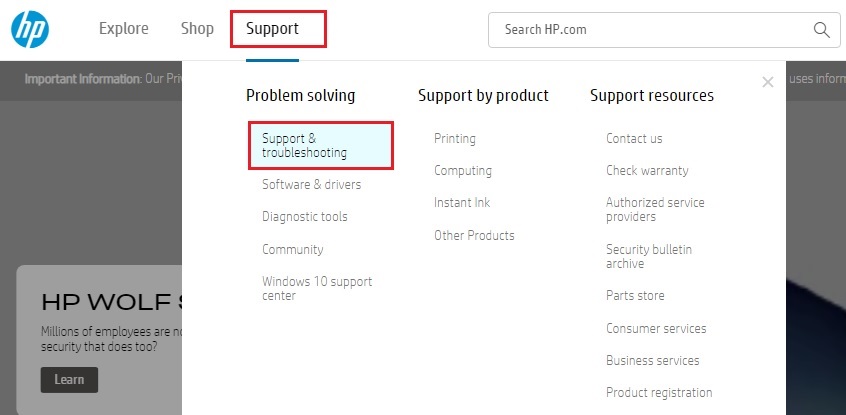
- Untuk melanjutkan, pilih Pencetak .
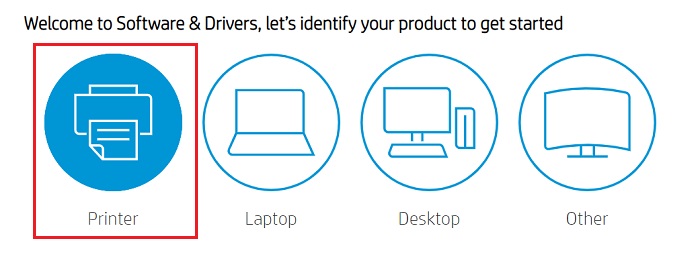
- Selanjutnya, masukkan nama model printer di kotak pencarian dan klik tombol Kirim. Misalnya, HP OfficeJet 8710 .
- Sekarang, periksa untuk melihat apakah sistem operasi yang terdeteksi benar. Jika tidak, maka klik Pilih OS yang berbeda dan pilih OS dan versi yang benar.
- Setelah itu, gulir ke bawah hingga Anda melihat Driver Dasar dan perluas.
- Klik tombol Unduh yang ditampilkan di sebelah Driver Dasar Printer HP OfficeJet Pro 8710 All-in-One seri.
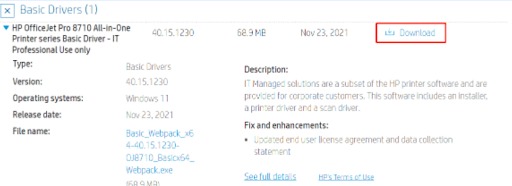
Selain itu, driver tersedia untuk Windows 10, 11, 8, dan 7 (64-bit). Setelah diunduh, jalankan file penginstal driver dan ikuti petunjuk di layar untuk berhasil menginstal perangkat lunak HP OfficeJet 8710 secara gratis.
Baca Juga: Unduh, Instal, dan Perbarui Driver Pemindai HP LaserJet M1136 MFP
Metode 2: Perbarui Driver HP OfficeJet 8710 di Pengelola Perangkat
Selain itu, untuk menginstal pembaruan driver terbaru untuk printer HP OfficeJet 8710 Anda, Anda dapat menggunakan komponen bawaan Windows yang disebut Device Manager. Berikut langkah-langkah yang perlu Anda ikuti untuk melakukan download software HP OfficeJet 8710 melalui Device Manager:

- Tekan tombol keyboard Windows + R secara bersamaan untuk membuka Run Terminal.
- Kemudian, masukkan devmgmt.msc di dalam kotak teks Run dan klik OK.
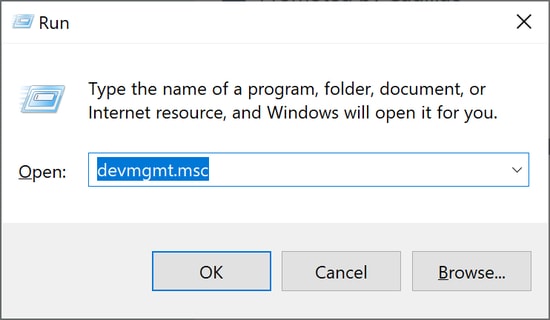
- Ini akan membawa Anda ke Pengelola Perangkat. Di sini Anda harus mencari dan memperluas kategori Antrian Cetak. Anda dapat melakukannya dengan membuat klik dua kali di atasnya.
- Setelah itu, klik kanan pada driver HP OfficeJet 8710 Anda dan pilih Update Driver Software .
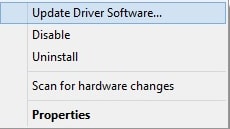
- Dari prompt berikutnya, klik Cari Secara Otomatis untuk Perangkat Lunak Driver yang Diperbarui.
Itu saja! Sekarang, prosedur di atas akan menemukan dan menginstal versi terbaru dari driver HP OfficeJet 8710. Setelah driver printer HP diperbarui, kemudian reboot komputer Anda.
Baca Juga: Download dan Update Driver Printer HP LaserJet P1102 Gratis
Metode 3: Gunakan Bit Driver Updater untuk Menginstal Driver HP OfficeJet 8710 Secara Otomatis (Disarankan)
Jika Anda tidak memiliki waktu, kesabaran, dan keterampilan komputer yang diperlukan untuk memperbarui driver secara manual menggunakan dua metode di atas, maka Anda dapat secara otomatis melakukan unduhan gratis perangkat lunak pemindai HP OfficeJet 8710 menggunakan Bit Driver Updater.
Ini adalah perangkat lunak pembaruan driver terbaik yang memperbarui semua driver yang rusak atau ketinggalan zaman dalam waktu singkat. Terlebih lagi, alat ini hanya menyediakan driver yang diuji dan ditandatangani oleh WHQL. Dengan pembaruan driver ini, Anda juga dapat menjadwalkan pemindaian driver sesuai kenyamanan Anda.
Anda dapat menggunakan versi gratis atau premiumnya untuk mendapatkan file unduhan perangkat lunak HP OfficeJet 8710. Namun, versi gratisnya sebagian manual dan memungkinkan Anda memperbarui driver satu per satu. Padahal, dengan versi pro, hanya membutuhkan 2 klik sederhana.
Di bawah ini adalah cara memperbarui driver printer melalui Bit Driver Updater:
- Unduh Bit Driver Updater Gratis dari tombol di bawah ini.
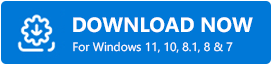
- Buka file yang diunduh dan ikuti wizard untuk menyelesaikan instalasi.
- Jalankan pembaruan driver dan klik Pindai.
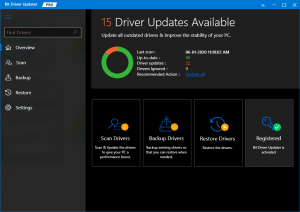
- Tunggu hingga pemindaian selesai. Temukan driver HP OfficeJet 8710 dari daftar hasil pemindaian dan klik Perbarui Sekarang di sebelahnya. Seperti yang dinyatakan, jika Anda memiliki versi pro, maka Anda dapat memperbarui semua driver usang dalam satu kesempatan dengan mengklik Perbarui Semua.
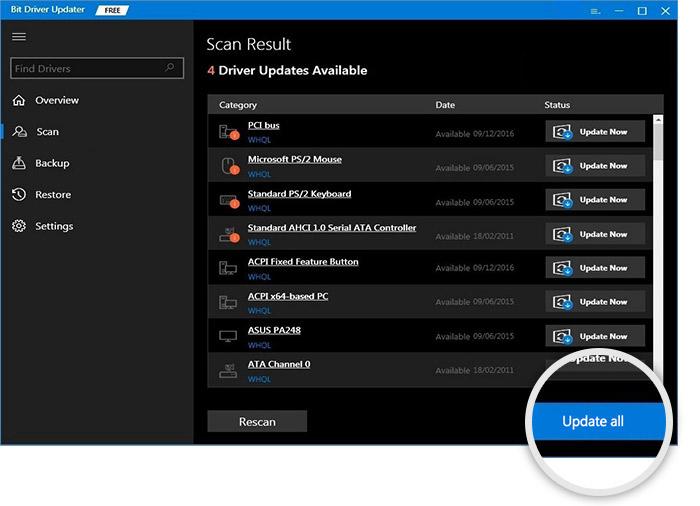
Perlu dicatat bahwa Bit Driver Updater versi berbayar juga dilengkapi dengan dukungan teknis 24*7 dan jaminan uang kembali lengkap selama 60 hari.
Baca Juga: Unduh Driver Printer HP LaserJet P1005 untuk Windows
Unduhan Driver HP OfficeJet Pro 8710 untuk Windows 11, 10, 8, 7: SELESAI
Menjaga driver printer tetap mutakhir diperlukan untuk kelancaran printer. Dengan menggunakan salah satu metode yang disarankan di atas, seseorang dapat dengan mudah melakukan pengunduhan dan pembaruan driver HP OfficeJet 8710.
Jangan ragu untuk memberikan saran, tips, atau pertanyaan Anda di bagian komentar di bawah.
Jika Anda merasa artikel ini bermanfaat, silakan berlangganan Newsletter kami untuk artikel terkait teknologi lainnya. Juga, dapatkan pembaruan teknologi terbaru dengan cepat di Facebook, Twitter, Instagram, dan Pinterest.
